Jak wyeksportować dokument programu InDesign do programu Word

InDesign to jedno z najlepszych dostępnych programów DTP. Możesz pracować w programie InDesign, a następnie umieścić go w programie Word. Oznacza to, że musisz wiedzieć, jak eksportować dokumenty programu InDesign (INDD) do programu Word .
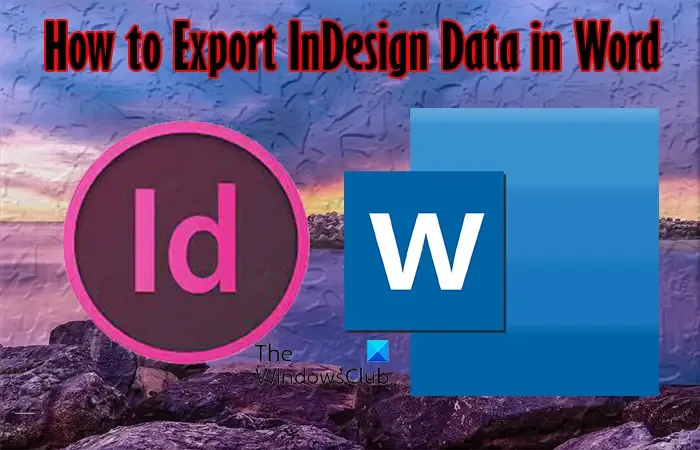
Możesz umieścić dane InDesign w programie Word, jeśli chcesz użyć szablonu InDesign i chcesz, aby użytkownicy mogli wypełniać sekcje. Mogą czuć się bardziej komfortowo, używając programu Word. Możesz mieć tabele danych tekstowych, które chcesz umieścić w programie Word.
Jak wyeksportować dokument programu InDesign do programu Word
Jeśli chcesz mieć możliwość używania dokumentu programu InDesign (INDD) w programie Word, możesz to zrobić. W tym artykule znajdziesz kreatywne sposoby eksportowania dokumentu programu InDesign do programu Word.
1] Konwertuj plik InDesign na PDF, a następnie na Word
Zawsze, gdy chcesz wyeksportować dane programu InDesign do programu Word, możesz skorzystać z opcji PDF. Ta metoda polega na wyeksportowaniu programu InDesign jako pliku PDF (drukowanie), a następnie przekonwertowaniu go do pliku programu Word za pomocą programu Acrobat Reader.
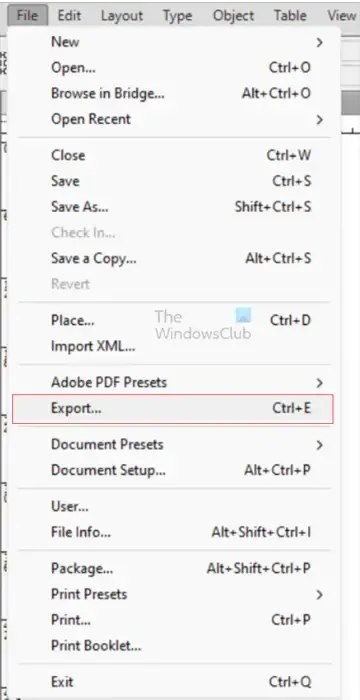
Po otwarciu lub ukończeniu pliku InDesign przejdź do Plik, a następnie Eksportuj lub naciśnij Ctrl + E .
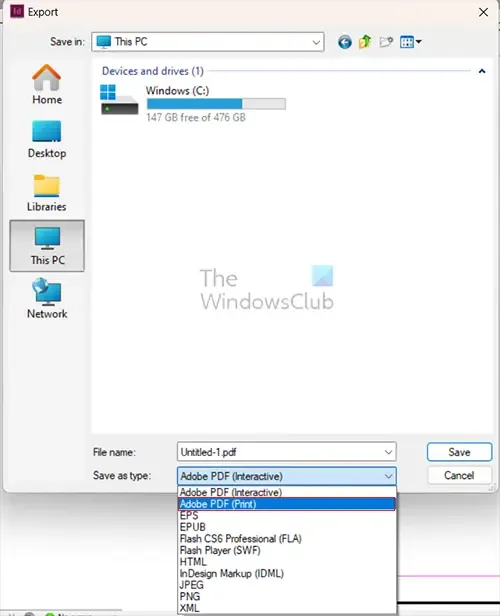
Pojawi się okno Eksport; nadaj swojemu plikowi nazwę, wybierz lokalizację zapisu i wykonaj Zapisz jako typ Adobe PDF (Drukuj) .
Gdy plik zostanie zapisany jako plik PDF, możesz teraz użyć programu Adobe Acrobat do konwersji pliku PDF na format Word.
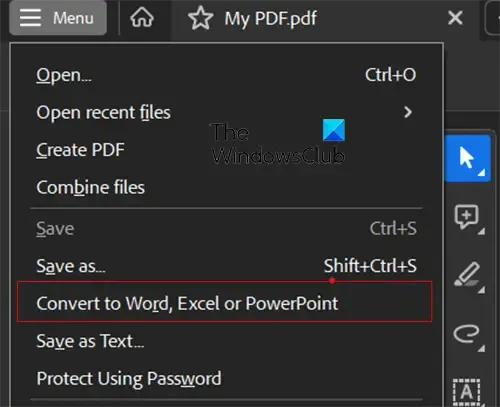
Otwórz plik PDF w programie Adobe Acrobat, a następnie przejdź do górnego paska menu i naciśnij Menu, a następnie Konwertuj na Word , Excel lub PowerPoint .
Możesz także nacisnąć Eksportuj plik PDF lub nacisnąć kartę Konwertuj na pasku menu Wszystkie narzędzia po lewej stronie.
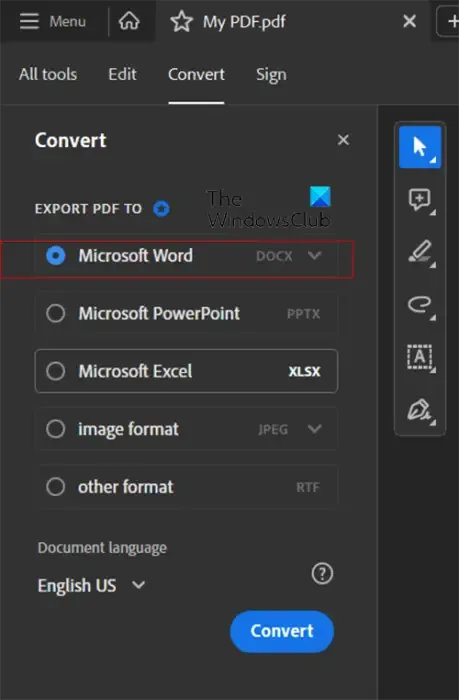
Pojawi się pasek menu Konwertuj, wybierz Microsoft Word , kliknij strzałkę rozwijaną i wybierz doc lub docx , a następnie naciśnij Konwertuj . Plik zostanie przekonwertowany i umieszczony w programie Word, w którym można wprowadzić zmiany w pliku.
2] Eksportuj plik programu InDesign jako format tekstu sformatowanego
Drugim sposobem eksportowania danych programu InDesign do programu Word jest Eksportowanie jako format tekstu sformatowanego. Rich Text Format (RTF) to format tekstowy, który można otwierać w wielu różnych edytorach tekstu. Format tekstu sformatowanego zawiera zarówno informacje konfiguracyjne, jak i rzeczywisty tekst dokumentu.
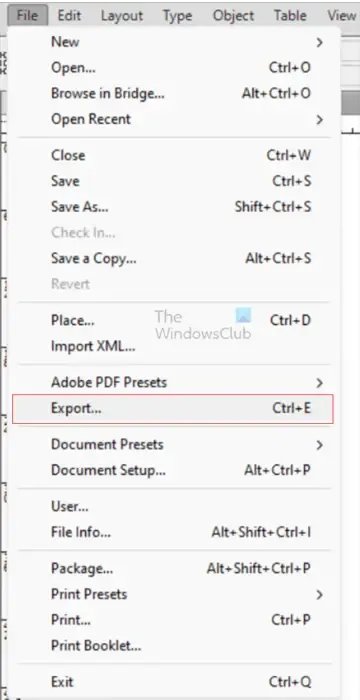
Aby wyeksportować dane InDesign jako RTF, przejdź do Plik , a następnie Eksportuj lub naciśnij Ctrl + E .
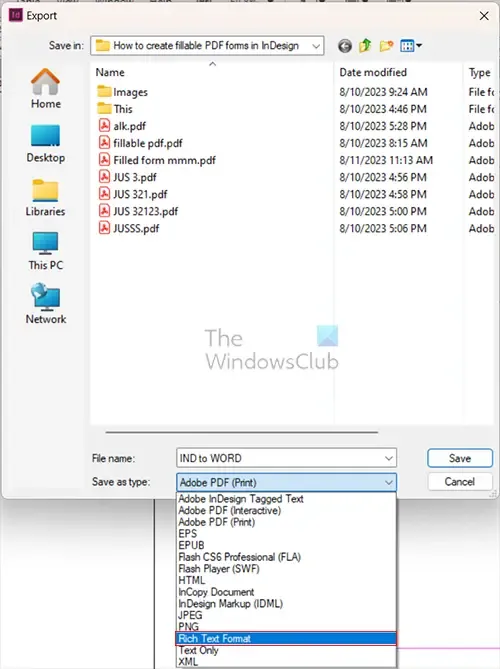
Pojawi się okno Eksportuj, wybierz żądaną nazwę pliku i lokalizację oraz wybierz Format tekstu sformatowanego w Zapisz jako typ, a następnie naciśnij Zapisz.
Kiedy przejdziesz do lokalizacji zapisu, zauważysz, że ikona zmieni się na ikonę domyślnego edytora tekstu na twoim komputerze, a rozszerzenie pliku będzie. rtf . Otwórz plik RTF w programie Word, a następnie zapisz go jako zwykły plik programu Word w formacie . doktor lub. docx
Rozwiązywanie problemów
Jeśli masz dokument InDesign, który jest mieszanką treści, która nie jest tylko tekstem, nie otrzymasz opcji Format tekstu sformatowanego jako opcji w Zapisz jako typ. Format tekstu sformatowanego obsługuje tylko tekst. jeśli chcesz zapisać tylko tekst z dokumentu, zaznacz dowolną ramkę tekstową i postępuj zgodnie z krokami eksportu. Umożliwi to wyświetlenie opcji Rich Text Format. Podczas eksportowania dokumentu programu InDesign zobaczysz tylko tekst.
Czy program InDesign może zapisać dokument jako . Doktorze lub. Formaty plików docx?
Program InDesign nie może bezpośrednio zapisać dokumentu w formacie . Doktorze lub. formaty plików docx; jednak program InDesign może zapisać plik w formatach, które można następnie przekonwertować na te formaty plików. Możesz zapisać plik jako plik PDF, a następnie przekonwertować go na plik Word. Możesz także wyeksportować plik w formacie RTF, a następnie zapisać go.
Jakie są zalety zapisywania dokumentu programu InDesign jako pliku PDF?
Po zapisaniu dokumentu programu InDesign jako pliku PDF uzyskasz wyraźny, wysokiej jakości obraz i tekst, jak w programie InDesign. Otrzymujesz również zachowane układy dokumentów i obrazów, tak jak w programie InDesign. Możesz zapisać kilka edytowalnych warstw, których możesz później użyć w programie InDesign. Jeśli chcesz, aby osoby wypełniały i podpisywały dokument, możesz zapisać go jako interaktywny plik PDF.



Dodaj komentarz